Kako vratiti prethodnu verziju sustava Windows nakon ažuriranja Windows 11 24H2

Saznajte kako poništiti ažuriranje Windows 11 24H2 ako imate problema s ovom verzijom operativnog sustava Microsoft.
Da li pokušavate obrisati neke neželjene mape sa svog Windows 11 PC-a i dobijate upozorenje “Greška 0x80070091: Direktorij nije prazan”? Takođe, da li vidite istu poruku greške kada pokušavate obrisati praznu mapu? Možete brzo popraviti ovaj problem i nastaviti sa svojim radom tako što ćete se pridržavati metoda za rešavanje problema navedenih u nastavku.
Postoji mnogo problema na koje sam naišao dok sam radio na računaru u pomoćnom centru. Jedan od čestih problema koji sam sreo je onaj koji uključuje nepobrisane mape. Kada se ovaj problem dogodi, pojavljuje se poruka greške koja kaže “Ne može se obrisati ime_mape: Direktorij nije prazan.”
Ovaj problem se može dogoditi u Windows 11, 10, 8, 7 i drugim starijim operativnim sistemima. Problem se obično može rešiti chkdsk skeniranjem. Međutim, možete pokušati i druge metode rešavanja problema ako chkdsk komanda ne funkcioniše.
Sadržaj
Šta je greška "Direktorij nije prazan"?
Kao što ime sugerira, ovo je proces Windows File Explorer-a koji sprečava korišćenje brisanja mape ili direktorija koji može sadržavati važne datoteke. Takođe, ako mapa sadrži .DLL ili druge vreme izvršavanja datoteke aplikacije i aplikacija je aktivna, poruka upozorenja “Greška 0x80070091: Direktorij nije prazan” će se pojaviti. Zanimljivo je, možete videti istu grešku kada pokušavate da obrišete određene mape unutar diska za instalaciju Windows-a.
Razlozi za grešku "Direktorij nije prazan"
Postoji mnogo razloga iza ove greške, ali najvažniji su:
Pročitajte i: Kako instalirati NVMe SSD u Desktop i Laptop
Kako popraviti grešku "Direktorij nije prazan" u Windows 11
Postoji mnogo načina za rešavanje poruke upozorenja “Greška 0x80070091” i brisanje mapa i datoteka koje želite ukloniti na Windows 11. Međutim, ne postoji jednostavno rešenje. Rešenje u potpunosti zavisi od tačnog razloga zašto direktorij nije prazan kada pokušavate da oslobodite mesto u Windows 11.
U većini slučajeva, osnovni uzrok je greška u sistemu datoteka ili direktoriju u particiji ili disku i chkdsk komanda bi trebala rešiti problem. Međutim, ako problem ne nestane nakon pokretanja chkdsk komande, možda ćete morati isprobati druge napredne metode rešavanja problema kao što je opisano u nastavku. Većina ovih metoda takođe važi za Windows 10, 8, 7, Vista itd.
Metoda 1: Popravi grešku 0x80070091 pokretanjem CHKDSK:
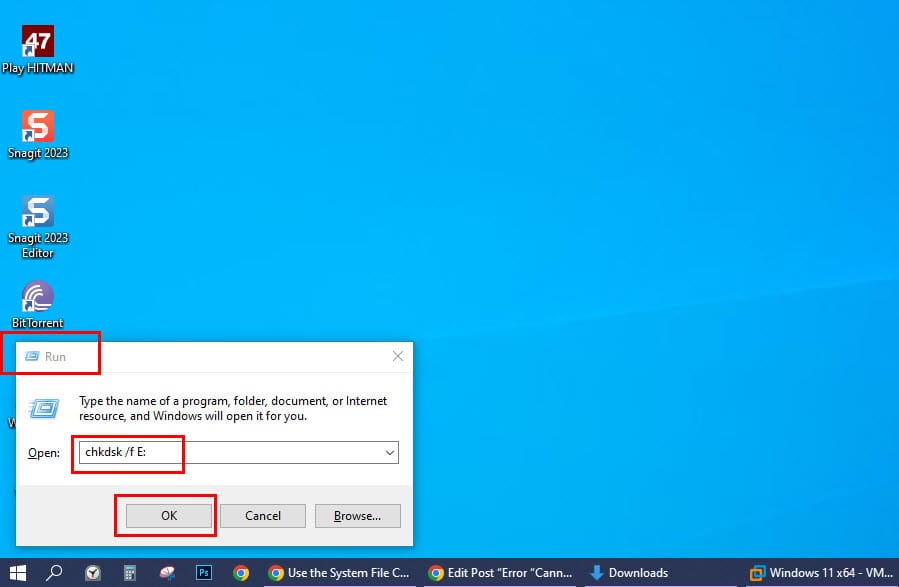
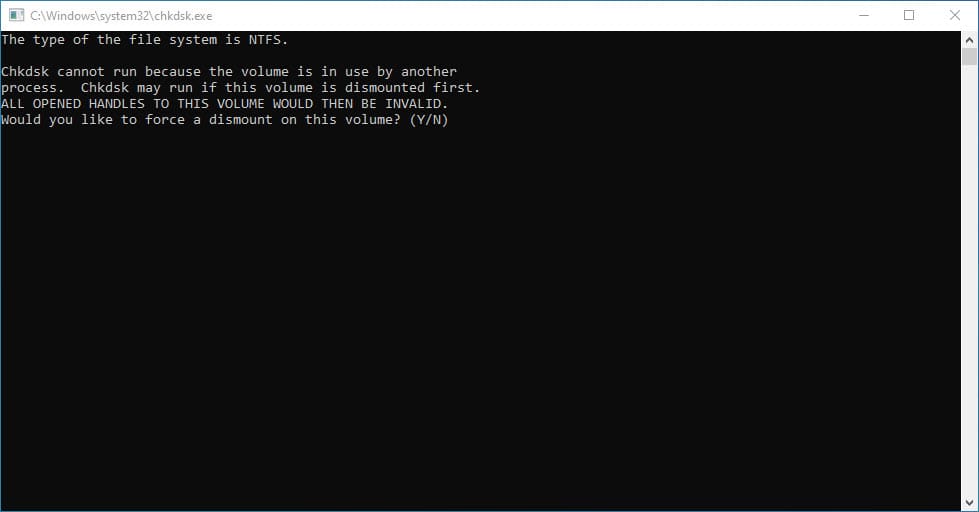
Metoda 2: Stvaranje nove datoteke
Možete dodati novu datoteku unutar mape kako biste obavestili Windows sistem da imate punu kontrolu nad direktorijem ili mapom. Jednostavno idite unutar mape i pratite ove korake:
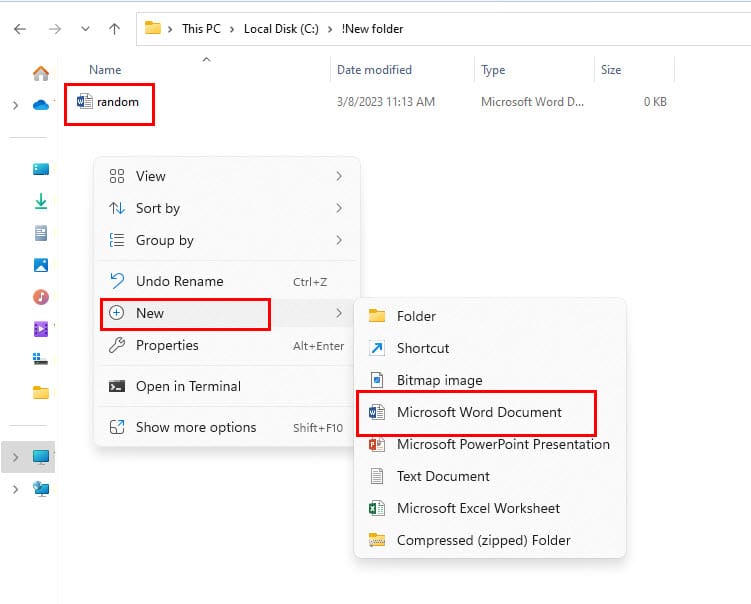
Metoda 3: Dodaj ! u naziv direktorija
Možete probati brzu alternativu koja je preimenovanje mape sa uzvičnikom na početku. Jednostavno odaberite mapu i pritisnite F2 na tastaturi. Pritisnite taster Home i upišite ! znak pre stvarnog naziva mape. Pritisnite Enter da potvrdite promenu. Sada pokušajte obrisati mapu pritiskom na Shift + Delete ili jednostavno Delete.
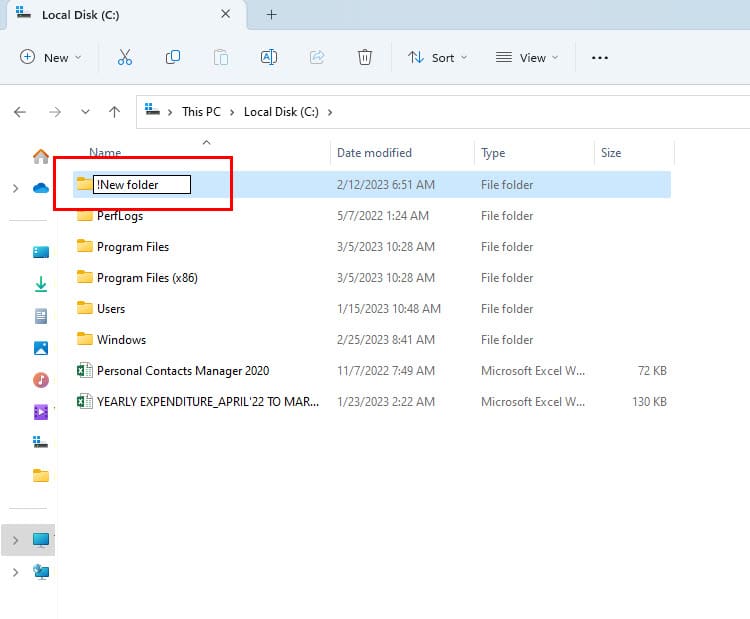
Metoda 4: Obriši mapu pomoću terminalne komande
Možete prisiliti brisanje ciljne mape koristeći terminalnu aplikaciju i izvršavajući neke komande iz WinRe okruženja. Pratite korake u nastavku:
Rešavanje problema > Napredne opcije > Command Prompt
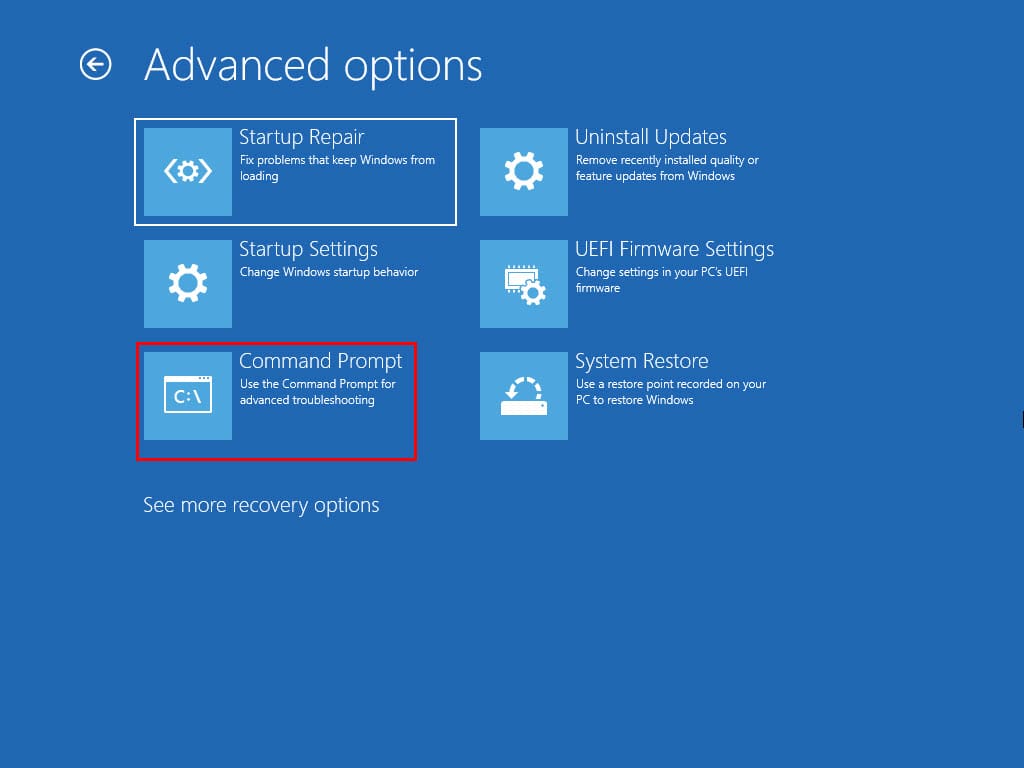
rmdir /s “putanja do mape”
rmdir /s “C:\Test”
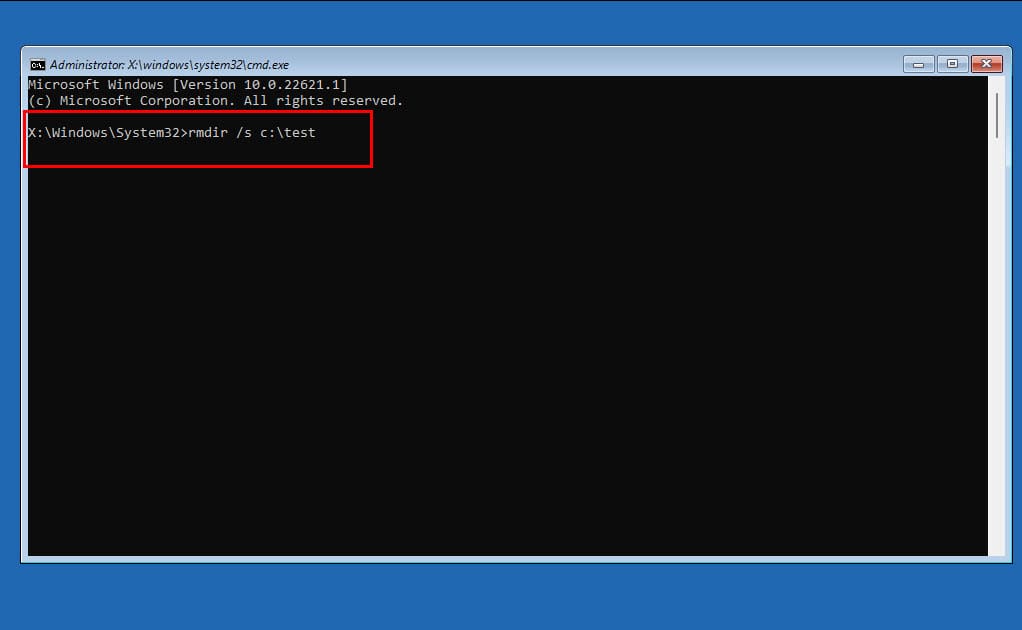
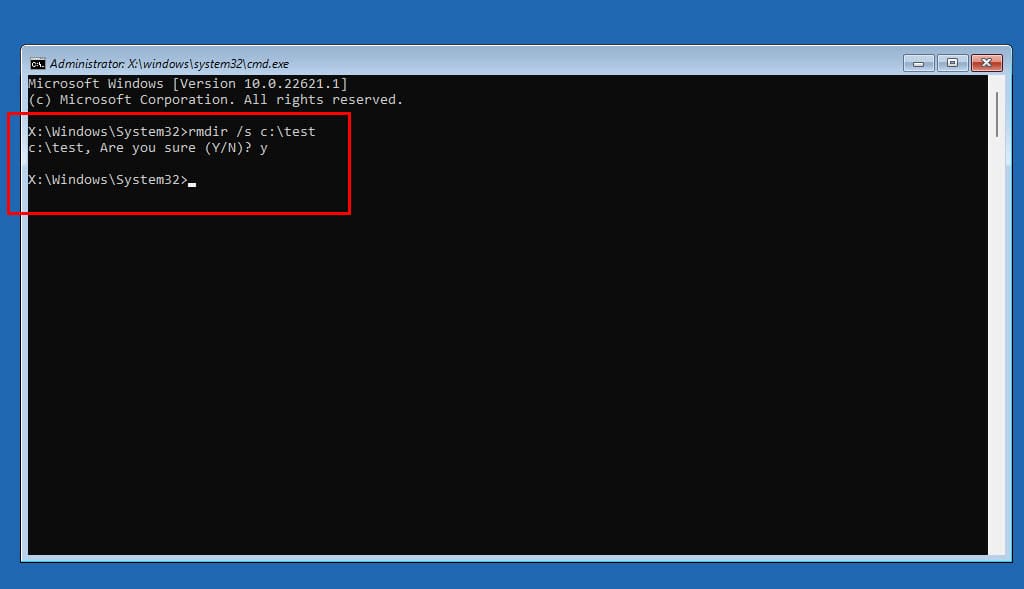
Metoda 5: Ponovo pokreni Windows File Explorer alat
Manja greška ili problem sa kodom u alatu Windows File Explorer-a može vas sprečiti u obavljanju srodnih zadataka kao što je brisanje mapa i datoteka. Izvršite sledeće korake i pokušajte obrisati ciljanju mapu:
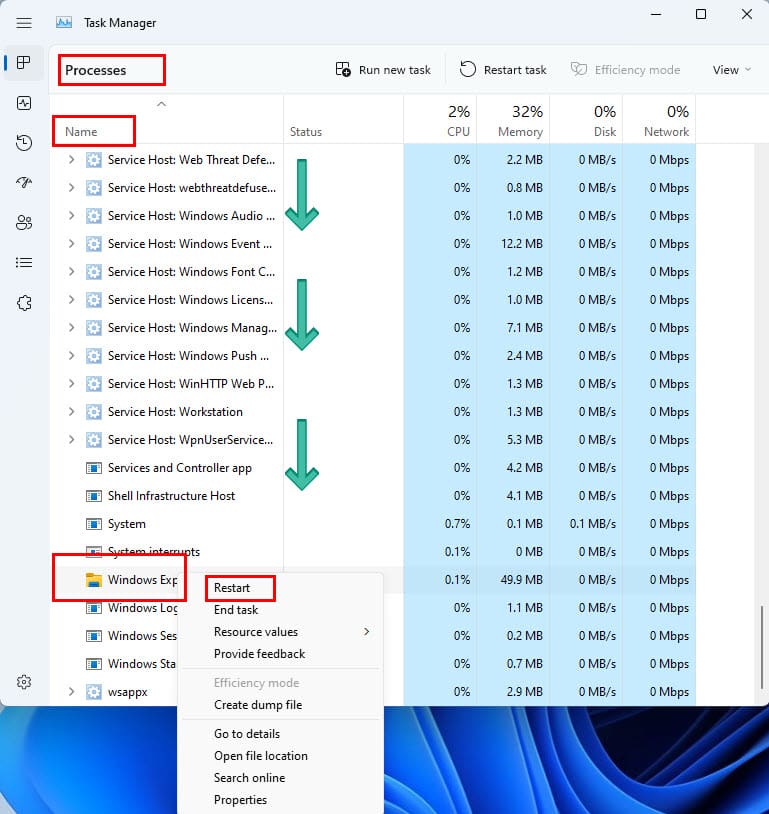
Metoda 6: Korišćenje alata System File Checker
Ukoliko se mapa koju želite obrisati nalazi na C: disku, možete pokrenuti alat System File Checker da popravite sve probleme sa sistemom datoteka. Nakon toga možete pokušati obrisati mapu. Evo kako da pokrenete alat:
sfc /scannow
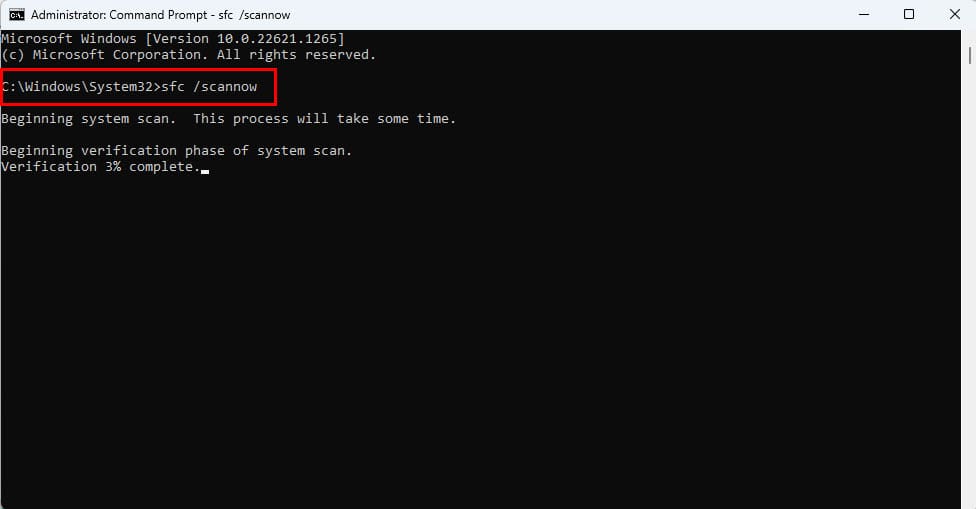
Metoda 7: Promeni dozvolu za upis u ciljanom direktoriju
Iako problem sa brisanjem kada nemate pristup za upis, jeste drugačiji. Ponekad, Windows 11 može pokazati grešku “Direktorij nije prazan” takođe. U takvoj situaciji, pratite ove jednostavne korake da popravite problem sa dozvolom za upis:
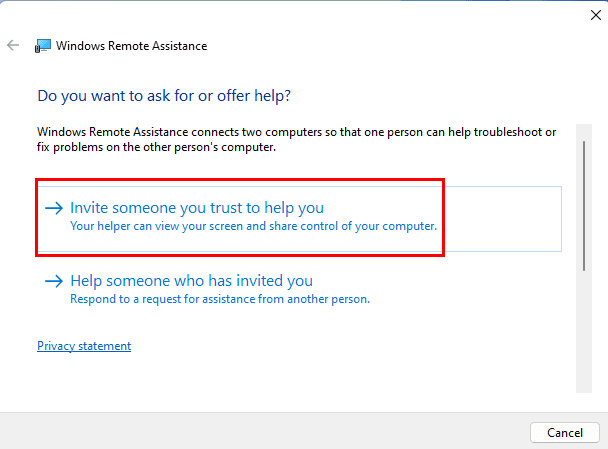
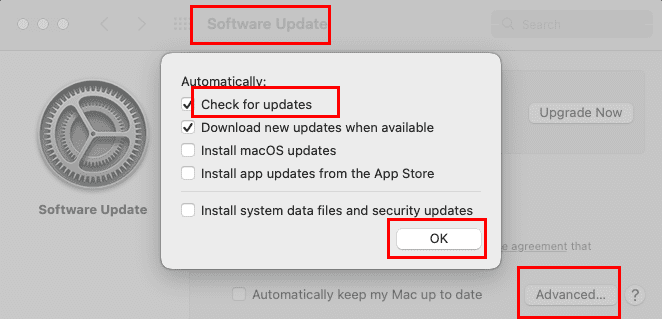
Metoda 8: Obavi sistemsko skeniranje korišćenjem Microsoft Safety Scanner
Safety Scanner od Microsoft-a omogućava vam da pronađete zloćudne programe i uklonite te probleme sa vašim Windows 11, 10, 8 i 7 PC-jem. Možete besplatno preuzeti aplikaciju koristeći date linkove ispod. Nakon preuzimanja, instalirajte aplikaciju. Pokrenite aplikaciju i pratite uputstva na ekranu za izvršavanje skeniranje zloćudnog softvera. Kada skeniranje završi, alat će vas uputiti kako da se rešite bilo kojeg otkrivenog zloćudnog softvera.
Metoda 9: Ponovo pokreni u Safe Mode
Ponekad programi koji se pokreću prilikom pokretanja i aplikacije trećih strana mogu povezati svoje procese sa određenim diskovima, direktorijumima, mapama i datotekama. A Windows 11 vam neće omogućiti da obrišete bilo koji od ovih komponenti ako je neka aplikacija već u upotrebi na volumenu za skladištenje. Najbolji način da to popravite je da ponovo pokrenete Windows PC u Safe Mode-u. Evo kako to možete učiniti na svom Windows sistemu:
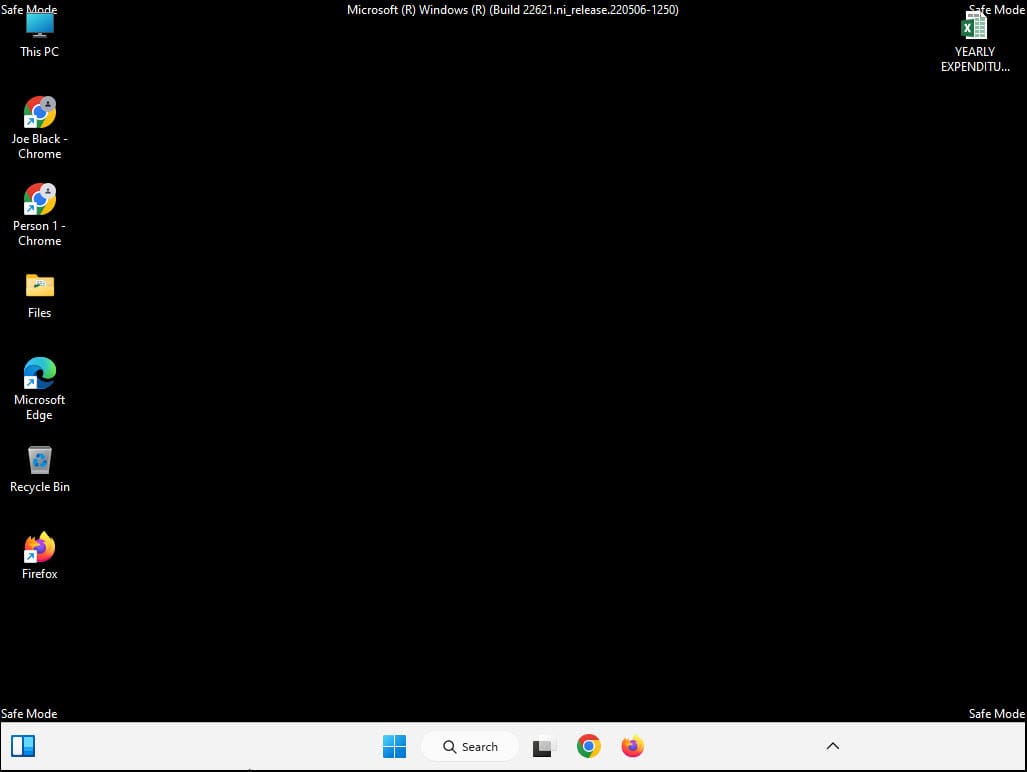
Metoda 10: Obavi GUI HDD error checking
Online istraživanje sugerira da su mnogi korisnici Windows 11 i ranijih verzija uspeli rešiti problem izvršenjem provjere diska zasnovane na GUI. Evo kako se to radi:
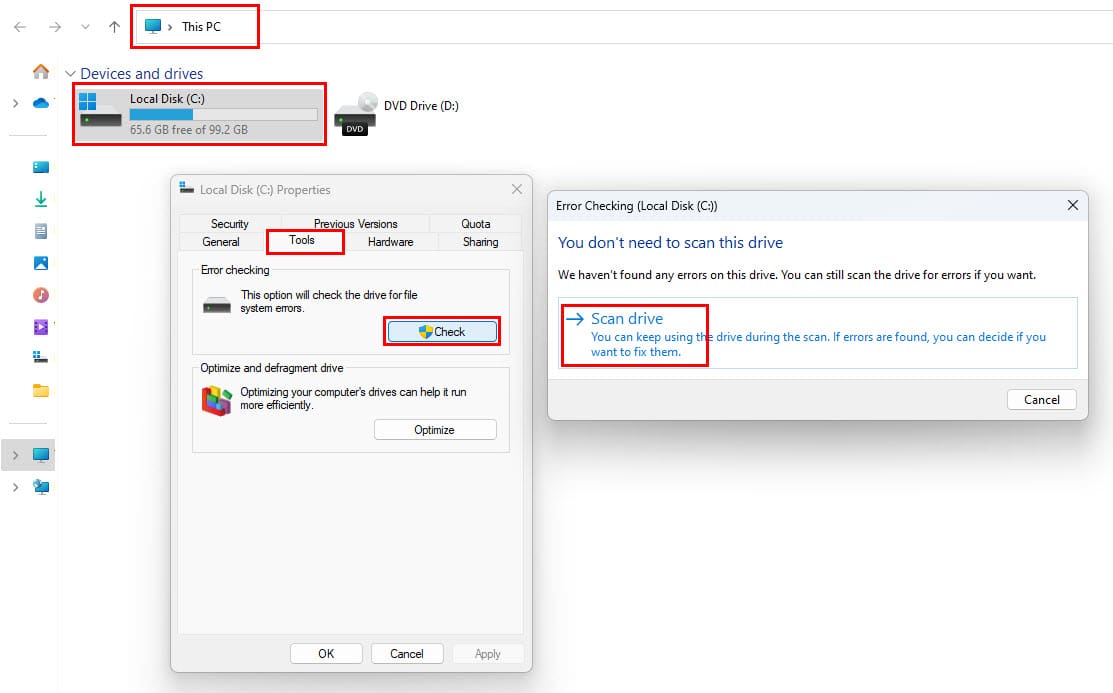
Zaključak
Ovo su neki od načina za brisanje prazne ili neželjene mape sa vašeg Windows 11 PC-a kada vidite “Greška 0x80070091: Direktorij nije prazan” ili jednostavno upozorenje “Direktorij nije prazan”. Morate isprobati metode prateći navedene korake i pokušati obrisati mapu ili direktorij nakon završetka svake metode.
Ne zaboravite da navedete u nastavku koja vam je metoda djelovala. Takođe, ne stidite se da komentarišete ispod ako znate neki bolji način da popravite grešku "Direktorij nije prazan" na Windows PC-ima.
Naredna tema je rešavanje zahtjeva nije podržan i Windows greške 0x80071160 na Windows 11 PC-ima.
Saznajte kako poništiti ažuriranje Windows 11 24H2 ako imate problema s ovom verzijom operativnog sustava Microsoft.
Saznajte što učiniti kada Windows Taskbar ne radi u Windows 11, uz popis provjerenih rješenja i savjeta za rješavanje problema.
Za rješavanje problema sa zastoju videa na Windows 11, ažurirajte grafički upravljač na najnoviju verziju i onemogućite hardversku akceleraciju.
Otkrijte razliku između Windows 11 Home i Pro u sažetom formatu u ovom članku i odaberite pravu verziju Windows 11.
Pročitajte ovaj članak kako biste naučili jednostavne metode za zaustavljanje Windows 11 ažuriranja u tijeku. Također ćete naučiti kako odgoditi redovna ažuriranja.
Želite li onemogućiti prikaz dijaloga za potvrdu brisanja na Windows 11 računalu? Onda pročitajte ovaj članak koji objašnjava razne metode.
Ako imate problema s greškama ili padovima, slijedite korake za vraćanje sustava u Windows 11 kako biste vratili svoj uređaj na prethodnu verziju.
Ako se neprikazane aplikacije i programi ponovo pojavljuju na programskoj traci, možete urediti Layout XML datoteku i ukloniti prilagođene linije.
Opcija "Pokreni kao drugi korisnik" nedostaje u izborniku kada desnom tipkom miša kliknete ikonu aplikacije u Microsoft Windowsu? Možete koristiti ove metode da je omogućite.
Saznajte je li moguće postaviti vertikalnu alatnu traku u sustavu Windows 11 i kako možete prilagoditi alatnu traku na svom uređaju sa sustavom Windows 11.
Trebate prilagoditi performanse Windows 11, 10, 8 i 7 PC-a ili osloboditi RAM za igre ili radne aplikacije? Saznajte ovdje kako omogućiti ili onemogućiti Superfetch!
Pročitajte ovaj članak kako biste naučili jednostavan korak-po-korak postupak za povezivanje prijenosnog računala s projektorom ili TV-om na sustavima Windows 11 i Windows 10.
Što učiniti kada računalo sa Windows 11 tajm ne prikazuje ispravno vrijeme? Isprobajte ova rješenja.
Želite automatizirati svoje osobne i profesionalne zadatke na Windows 11 PC-u? Naučite ovdje kako stvoriti zadatke u Windows Task Scheduleru.
Saznajte kako promijeniti boju poveznica u Wordu za Windows 11, macOS, iPad itd. Metode su važeće za Word 365, Word 2021 i tako dalje.
Želite ukloniti Windows usluge koje ne želite na svom Windows 11 računalu? Ovdje pronađite nekoliko jednostavnih metoda kojima možete vjerovati!
Rešite grešku “Ne može se obrisati mapa: direktorij nije prazan” u Microsoft Windows 11 i drugim operativnim sistemima prema ovom vodiču.
Defragmentacija PC-a je vitalna za njegovo zdravlje, ali znate li kako to učiniti ručno? Defragmentacija PC-a je vitalna za njegovo zdravlje, ali znate li kako to učiniti ručno?
Želite onemogućiti ekran ažuriranja softvera Apple i sprečiti ga da se prikazuje na vašem Windows 11 PC-u ili Macu? Isprobajte ove metode odmah!
Ovaj vodič pokazuje kako promijeniti postavke za UAC u Microsoft Windowsu.
Postoji mnogo razloga zašto se vaše prijenosno računalo ne može spojiti na WiFi i stoga postoji mnogo načina za ispravljanje pogreške. Ako se vaše prijenosno računalo ne može spojiti na WiFi, možete pokušati sljedeće načine za rješavanje ovog problema.
Nakon stvaranja USB pogona za instalaciju sustava Windows, korisnici bi trebali provjeriti performanse USB pogona kako bi vidjeli je li uspješno stvoren ili ne.
Nekoliko besplatnih alata može predvidjeti kvarove diska prije nego što se dogode, dajući vam vremena za izradu sigurnosne kopije podataka i zamjenu diska na vrijeme.
Pomoću pravih alata možete skenirati svoj sustav i ukloniti špijunski softver, adware i druge zlonamjerne programe koji se mogu nalaziti na vašem sustavu.
Kada se računalo, mobilni uređaj ili pisač pokuša povezati s računalom sa sustavom Microsoft Windows putem mreže, na primjer, može se pojaviti poruka o pogrešci mrežni put nije pronađen — pogreška 0x80070035.
Plavi ekran smrti (BSOD) je česta i ne nova greška sustava Windows koja se javlja kada se na računalu pojavi neka ozbiljna sistemska greška.
Umjesto ručnog i izravnog pristupa u sustavu Windows, možemo ih zamijeniti dostupnim CMD naredbama za brži pristup.
Nakon bezbroj sati korištenja prijenosnog računala i zvučnika na stolu, mnogi ljudi otkrivaju da nekoliko pametnih nadogradnji može pretvoriti njihov skučeni studentski prostor u vrhunsko središte za streaming bez prevelikog troška.
Iz sustava Windows 11, Internet Explorer će biti uklonjen. U ovom članku, WebTech360 će vas voditi kroz korištenje Internet Explorera na Windowsima 11.
Dodirna površina prijenosnog računala nije samo za pokazivanje, klikanje i zumiranje. Pravokutna površina također podržava geste koje vam omogućuju prebacivanje između aplikacija, upravljanje reprodukcijom medija, upravljanje datotekama, pa čak i pregled obavijesti.



























